МФУ HP Color LaserJet Enterprise M480f - инструкция пользователя по применению, эксплуатации и установке на русском языке. Мы надеемся, она поможет вам решить возникшие у вас вопросы при эксплуатации техники.
Если остались вопросы, задайте их в комментариях после инструкции.
"Загружаем инструкцию", означает, что нужно подождать пока файл загрузится и можно будет его читать онлайн. Некоторые инструкции очень большие и время их появления зависит от вашей скорости интернета.
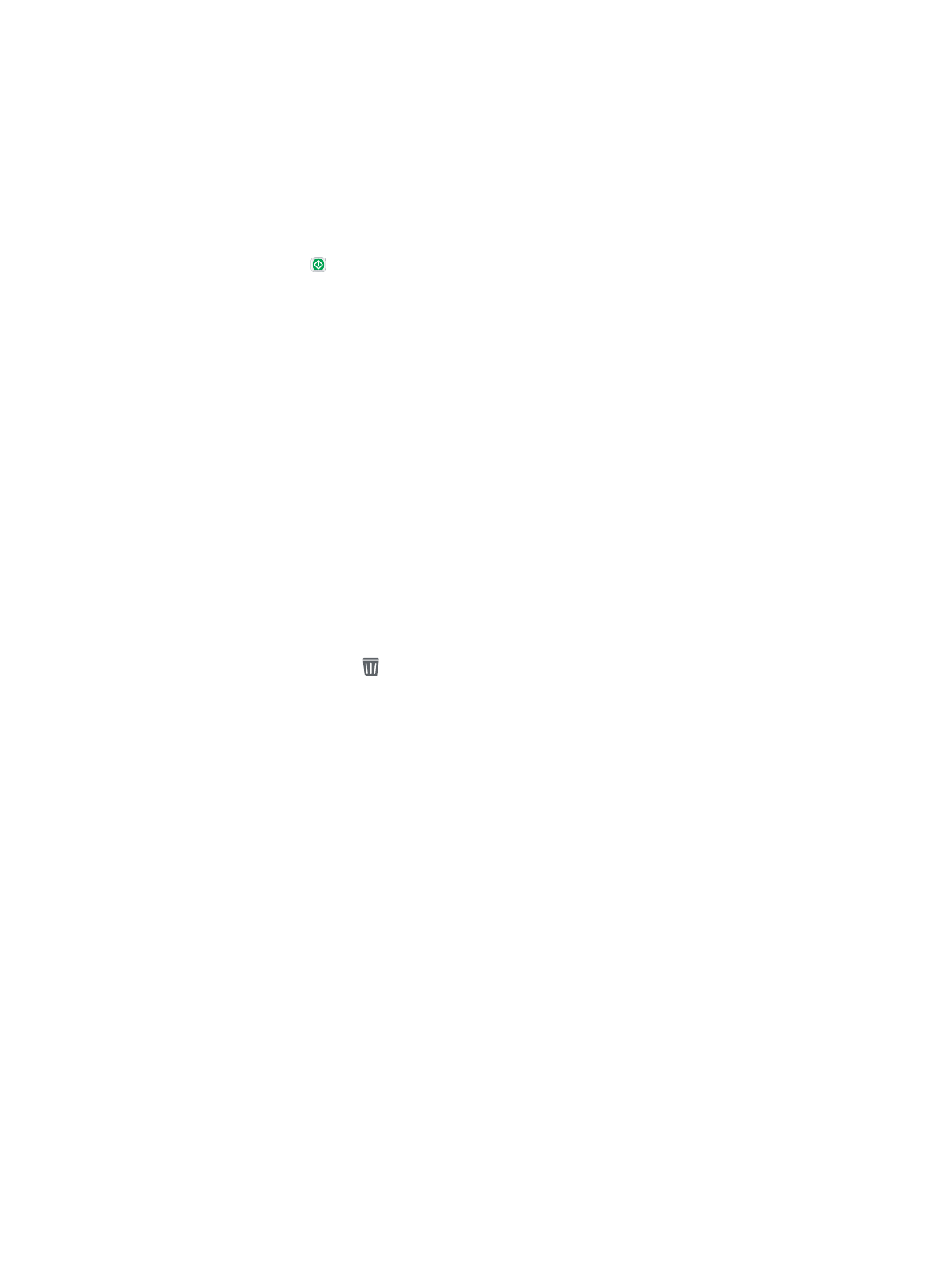
3.
Выберите имя папки, в которой хранится задание, или выберите
Выбрать
, чтобы просмотреть список
папок.
4.
Введите имя задания. Если задание является закрытым или зашифрованным, введите PIN-код или
пароль.
5.
Чтобы изменить количество копий, выберите поле для указания количества копий. Введите
количество копий для печати с помощью цифровой клавиатуры.
6.
Выберите «Начать» или
«Печать»
, чтобы напечатать задание.
Удаление сохраненного задания
Можно удалить документы, которые были сохранены в принтере, если они больше не нужны. Также можно
настроить максимальное количество заданий для хранения в принтере.
Удаление задания, сохраненного в принтере
Используйте панель управления для удаления задания, хранящегося в памяти принтера.
1.
На начальном экране панели управления принтера перейдите к приложению
Печать
, затем выберите
значок
Печать
.
2.
Выберите
Печать из хранилища заданий
.
3.
Выберите имя папки, в которой хранится задание, или выберите
Выбрать
, чтобы просмотреть список
папок.
4.
Введите имя задания. Если задание является закрытым или зашифрованным, введите PIN-код или
пароль.
5.
Нажмите кнопку «Корзина» , чтобы удалить задание.
Изменение ограничений хранения заданий
При сохранении задания в памяти принтера, ранее сохраненные задания с аналогичным именем для
этого пользователя перезаписываются. Если задание с тем же самым именем пользователя и именем
задания отсутствует и принтеру требуется дополнительное место на диске, принтер может удалить другие
сохраненные задания, начиная с самого старого.
Чтобы изменить количество заданий, которое может хранить принтер, выполните следующие действия:
1.
На главном экране панели управления принтера перейдите к приложению
Параметры
, затем
выберите значок
Параметры
.
2.
Откройте следующие меню:
а.
Копирование/печать
или
Печать
б.
Управление сохраненными заданиями
в.
Ограничения по хранению временных заданий
3.
Чтобы изменить количество заданий, которое может хранить принтер, используйте цифровую
клавиатуру.
4.
Выберите
OK
или
Готово
, чтобы сохранить настройки.
58
Глава 4 Печать
Характеристики
Остались вопросы?Не нашли свой ответ в руководстве или возникли другие проблемы? Задайте свой вопрос в форме ниже с подробным описанием вашей ситуации, чтобы другие люди и специалисты смогли дать на него ответ. Если вы знаете как решить проблему другого человека, пожалуйста, подскажите ему :)
































































































































































































































































































